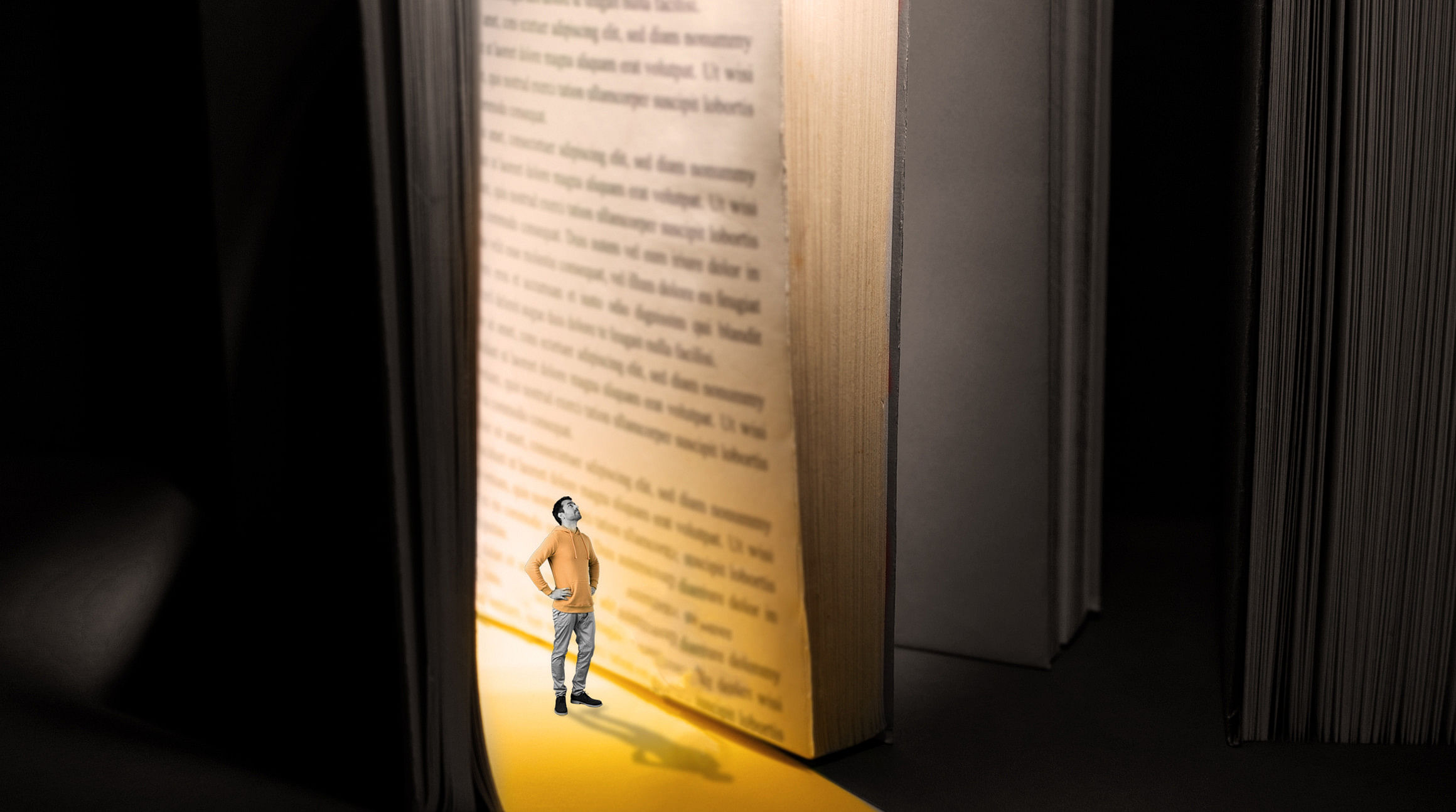
iPhone の eSIM テクノロジーを使う準備は整いましたか? 旅行中に Apple 端末を最大限に利用するには、eSIM データプランの使用がポイントとなります。 iPhone に eSIM を 1 つ(または 2 つ)インストールしておけば、最高の旅行写真を撮る時間をもっと増やし、高額なローミング料金にストレスを感じる時間を減らすことができます。 ここでは、iPhone での eSIM を使用に関するすべての情報を提供しています。
iPhone で eSIM を使うメリット
旅行中に確実でお手頃な料金のデータへのアクセスを実現するプリペイド式の eSIM で、旅行をシンプルに楽しむことができます。 旅行中に iPhone の eSIM を使用するメリットをほんの一部紹介します。
1. 高額なローミング料金不要
eSIM を使った旅行の最大のメリットは、高額なローミング料金にさよならできることです。 ほとんどの旅行ガイドでは、iPhone のローミングデータをオフにすることが勧められています。SIM カードを取り出してから旅行するアドバイスさえあるくらいです。 それはなぜでしょうか。 通常の通信事業者を使って海外のネットワークに接続すると、毎日加算されるローミング料金が累積し続けるためです。
eSIM を使用すると、それがなくなります。 プリペイド式の eSIM データプランなら、世界中の数百もの国と地域でモバイルネットワークに接続できます。 データプラン(1GB、3GB、5GB など)と旅行期間(7 日間、2 週間、1 か月間など)を選んで、目的地に到着したら有効化するだけで、接続は完了です。 支払うのは、購入したデータだけで、それ以外は何もありません。
2. データプランの切り替え
1 か国にご旅行ですか? それとも 3 か国? もしかして、15 か国? eSIM なら、Apple 端末に iPhone の空き容量が許す限り複数のデータプランを保存することができます。 また、Apple のインターフェースには非常に直感的なコントロールが搭載されているため、プラン間の切り替えも簡単です。
さらに、すべてがデジタル化されています。 物理 SIM とは異なり、旅行の際に SIM ベンダーを探したり、SIM カードトレイのチップを入れ替えたり、複数の SIM を追跡したりする必要がありません。 すべてデジタル化されているためです。 プランの切り替えは、新しいプリペイド式の eSIM プランをダウンロードして有効化すれば完了です。
3. 音声とデータのプランを分離
旅行中は、通話とテキスト送信に通常の電話番号を保持したい場合もあります。 これは、出張で渡航する場合や、旅行中でも仕事用の番号を使い続けたい場合によくあることです。 現在は、ほとんどの Apple 端末にデュアル SIM テクノロジーが搭載されているため、eSIM と物理 SIM を同時に使用することが可能です。 つまり、通話とテキストには物理 SIM を使用し続け、現地のデータアクセスには eSIM を使用できるということです。

eSIM 対応の iPhone 機種
初めて eSIM テクノロジーをサポートした Apple 端末は、2018 年にリリースされた iPhone XS、iPhone XS Max、および iPhone XR です。 これら以降の機種には、eSIM だけでなく、物理 SIM カードトレイも備わっています。
お使いの iPhone が eSIM に対応しているかを確認するには、電話の設定に移動し、「モバイル通信/モバイルデータ」を選択します。 「データ/モバイル通信プランを追加」オプションが表示されている場合は、eSIM を使用できます。 また、こちらで eSIM 対応端末の全リストを確認することもできます。
*注意: 米国を除く国の一部の iPhone は eSIM に対応していません。
iPhone の 5G と eSIM
iPhone で eSIM と 5G を使用するには、iPhone 12 以降の機種と iOS 14.5 以降が必要となります。 データプランで 5G がサポートされており、有効になっている場合、5G の通信エリア圏内に入ると、iPhone のステータスバーに 5G のアイコンが表示されます。 5G は世界中のすべての国と地域で提供されているわけではありません。 5G が提供されていない場合、またはプランが対応していない場合、お使いの電話はデフォルトで 4G または LTE を使用します。
iPhone は SIM ロック解除が前提
お使いの iPhone で同時に 2 つの通信事業者を使用する場合、SIM ロック解除されている必要があります。 そうでない場合は、通信事業者から eSIM プランを購入する必要があります(この場合、必ずしも最もコスト効率の良いオプションではありません)。
Apple では、ユーザーが通信事業者に問い合わせて iPhone を SIM ロック解除することを推奨しています。 通常は、海外に渡航する予定があることを説明するだけで十分です。 それでも断られた場合は、eSIM マーケットプレイスを通じてより安価な現地のデータプランを利用できるように、サードパーティのオプションで SIM ロック解除することを検討してください。
Apple から直接購入した iPhone は、ほとんどの場合 SIM ロック解除されていますが、 お使いの電話の SIM ロックのステータスが不明な場合は、いくつかの方法で調べることができます。
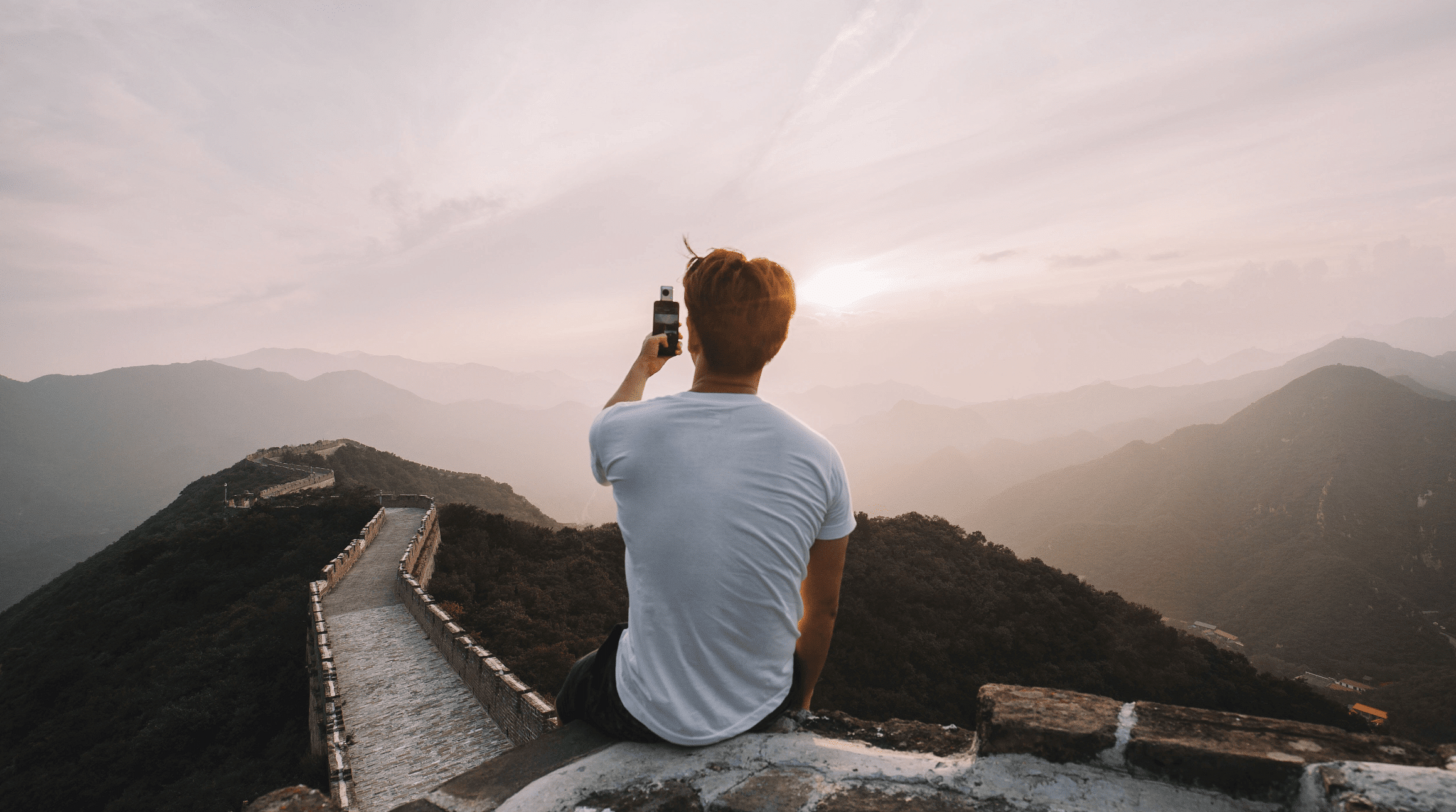
iPhone で eSIM を使用するには
iPhone での Airalo eSIM の使用は、いたって簡単です。 いくつかの簡単なステップを実行するだけで、次の旅行に必要なすべてのデータプランを入手できます。 その方法を説明します。
1. プランを購入して有効化する
Airalo ウェブサイトまたはアプリでプリペイド式の eSIM データプランを入手できます。 お支払いが完了すると、詳細な手順が記載された確認メールが届きます。 eSIM のインストール方法には 3 つあります。ダイレクト、QR コード、または手動です。
データプランのアクティベーションポリシーによって、eSIM のインストール直後に有効化する場合と、目的地で新しいネットワークに接続する際に有効化する場合があります。 ポリシーに即座に有効化されると記載されている場合は、出発直前まで eSIM をインストールしないことをお勧めします。
eSIM の有効化には APN の設定の変更が必要となる場合があるため、受け取った手順をよくお読みください。 問題が発生しても、弊社のサポートチームがいつでも喜んでお手伝いいたします!
2. iPhone を通常どおり使用する
eSIM データプランをインストールして有効化したら、特別な操作を行わずに iPhone で eSIM を使用できます。 通話とテキストメッセージには引き続き主回線を使用し、現地のデータには eSIM を使用することができます。
使用する場所と使用する必要性の有無に応じで、eSIM を簡単にオンまたはオフにすることができます。 その方法を説明します。
- 端末の設定に移動します。
- モバイル通信/モバイルデータを選択します。
- eSIM 回線をオンまたはオフにします。
eSIM の有効期間は、モバイルネットワークに接続した時点から開始します。 eSIM をオフにした場合でも、この有効期間は続行されます。
3. eSIM を無効化または削除する
古くなった eSIM や期限切れの eSIM を削除する必要はありませんが、削除することも、一時的に無効化することも可能です。 そのどちらの方法も説明します。
eSIM を一時的に無効化する
- 端末の設定に移動します。
- 「モバイル通信/モバイルデータ」を選択します。
- eSIM 回線を選択します
- その回線をオンまたはオフにするオプションが表示されます。 一時的に無効化するには、それをオフにします。
- 後でもう一度有効化することが可能です。
期限切れの eSIM を削除する
- 端末の設定に移動します。
- 「モバイル通信/モバイルデータ」を選択します。
- eSIM 回線を選択します
- 「モバイルデータ通信プランを削除」を選択します(端末によっては「eSIM を削除」や「モバイル通信プランを削除」となっている場合があります)。
iPhone 用 eSIM に関して知っておくべきすべての情報を説明しました。 次回の旅の心構えと、旅先で Apple 端末を最大限に活用する準備が整いました。 早速始めませんか? こちらから、次の目的地で使用できるモバイルデータ通信プランをご覧ください。


